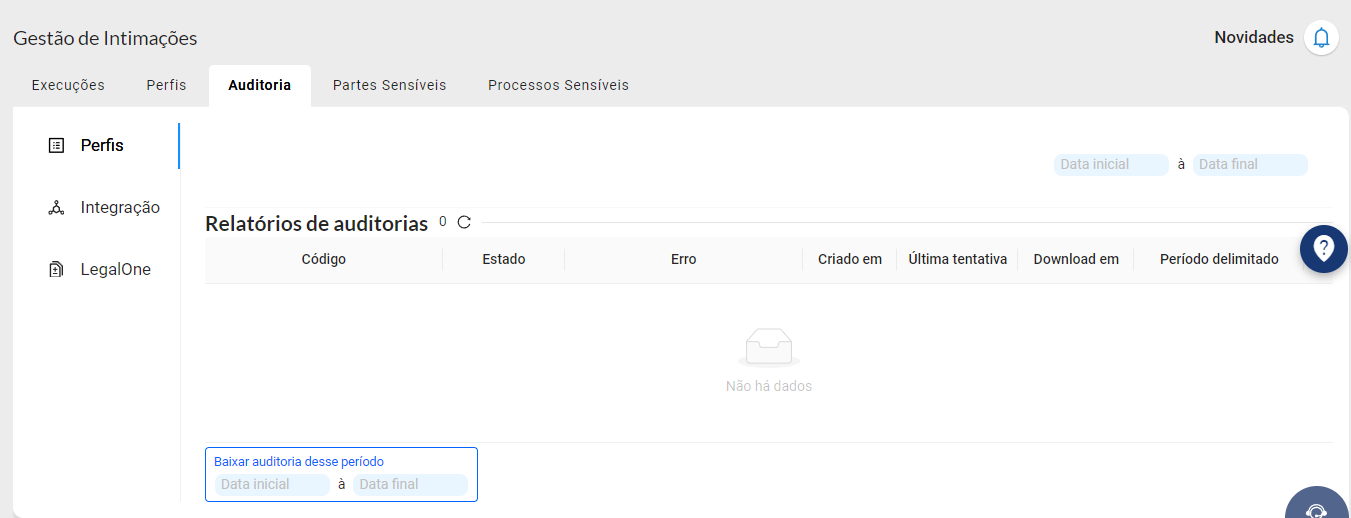7. Aba de auditoria: o que é e como utilizar?
A próxima aba do painel do App de Intimações é a de Auditoria. O módulo de auditoria é recomendado para monitorar intimações com ciência já dada. Ele captura todas as intimações de um período específico, identificando quando foram abertas e se isso ocorreu pelo robô ou manualmente. Focado no controle rigoroso de processos, especialmente em casos de ciência manual ou uso do DJE, este módulo precisa ser contratado separadamente, pois não faz parte do pacote padrão do App de Intimações.
Inicialmente, é possível visualizá-lo desta forma:
1. SEÇÃO DE PERFIS:
Através da seção "perfis", é possível acessar os relatórios de auditoria clicando no ícone de atualizar, conforme mostrado na imagem abaixo:
Ao clicar, a seguinte tela será exibida, mostrando a listagem dos relatórios de auditoria emitidos. Nesta tela, é possível verificar informações como o código do relatório, o estado (se foi ou não finalizado), a ocorrência de erros, a data de criação, a última tentativa do robô, a data de download e o período coberto pelo relatório:
O botão "marcar como visto"
O botão "ver mais"
Já o botão "download"
2. SEÇÃO DE INTEGRAÇÃO:
3. SEÇÃO DO LEGALONE:
-
Não é possível saber quem abriu a intimação, exemplo DJE, mas é possível descobrir que foi aberta fora do robô;
-
A auditoria roda após as 18Hrs;
-
Antes de buscar pela auditoria é necessário colocar o inicio e fim da busca;
-
Para visualizar a auditoria, é necessário clicar no ícone de recarregar a tela;
Alguns pontos que precisam ser mencionados:
-
Se clicar na opção VER MAIS, você verá;
1 – Os perfis da busca;
2 – A etapa de cada perfil; -
3 – E quando a auditoria rodou.
Alguns pontos que precisam ser mencionados:
-
Se clicar na opção MARCAR COMO VISTO;
1 – Você mudará a informação que vem em tratados na planilha, sinalizando que já viu aquela intimação e que fez o cumprimento do prazo.
Alguns pontos que precisam ser mencionados:
-
Se clicar na opção DOWNLOAD, você terá;
1 – Uma planilha em Excel;
PERGUNTAS FREQUENTES SOBRE AUDITORIA:
[inserir perguntas aqui]
⚠️ Restou alguma dúvida?
Entre em contato conosco através do canal de suporte:
- Via WhatsApp, pelo número +55 (41) 9148-7519;
- Via e-mail, através do endereço suporte@oystr.com.br;
- Via console, através do Painel de Controle.
< VOLTAR AO SUMÁRIO